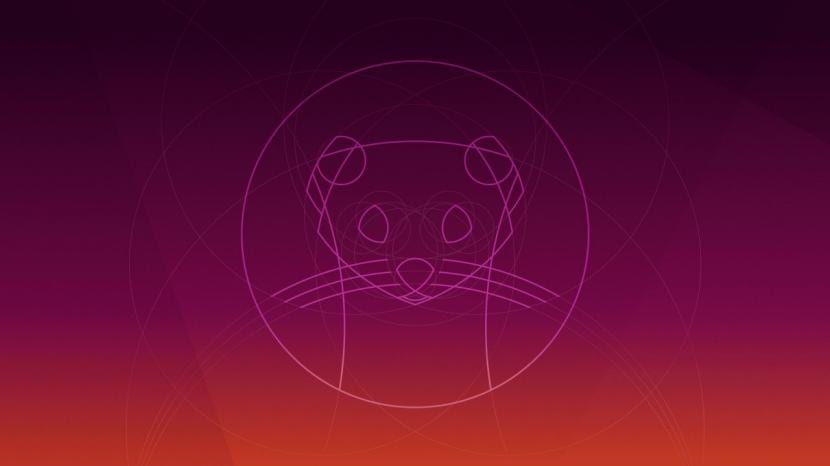
Miután az új Ubuntu 19.10 verzió megjelent itt a blogon, néhány hivatalos ízével együtt, Ezt a cikket megosztom egy útmutatóval, amely mindazokra vonatkozik, akik most érkeztek ehhez a Linux disztribúcióhoz, és tesztelni akarják a rendszer ezen verzióját.
Fontos ezt megemlíteni az ISO-kép megírásához a minimális ismeretekkel kell rendelkeznie DVD-n vagy USB-n valamint tudta, hogyan kell elindítani ezt a közeget hogy felhasználják a rendszer telepítéséhez és mindenekelőtt a lemez partícióinak létrehozása, törlése vagy átméretezése. Ezért, ha nem, akkor jobban tudom javasolni egy virtuális gép használatát vagy a hálózat keresését, mivel a rendszer telepítése a számítógépre anélkül, hogy tudná, mit fog tenni, az információk elvesztéséhez vezethet.
Az Ubuntu 19.10 telepítése lépésről lépésre
Először is ismernünk kell az Ubuntu 19.10 futtatásához szükséges követelményeket a számítógépünkön.
Az Ubuntu 19.10 Disco Dingo telepítésének követelményei
- 2 GHz vagy jobb kétmagos processzor
- 2 GB rendszermemória
- 25 GB szabad hely a merevlemezen
- Vagy DVD-meghajtó, vagy USB-port a telepítő adathordozójához
Készítse elő a telepítési adathordozót
Már rendelkeznünk kell a letöltött rendszer ISO-jával, hogy rögzíteni tudjuk azt a kívánt adathordozón a telepítés végrehajtásához. Ha még nem töltötte le, megteheti az alábbi linkről.
CD / DVD telepítési adathordozó
Windows: Beírhatjuk az ISO-t Imgburn-nal, Az UltraISO, a Nero vagy bármely más program nélkülük is, a Windows 7 és későbbi verzióiban lehetőséget ad arra, hogy jobb gombbal kattintson az ISO-ra.
Linux: Különösen azt használhatják, amely a grafikus környezetekhez tartozik, többek között a Brasero, a k3b és az Xfburn.
USB telepítési közeg
Windows: Használhatja az Etcher (multiplatform) univerzális USB-telepítőt vagy LinuxLive USB Creator, mindkettő könnyen használható.
Linux: Az ajánlott opció a dd parancs használata:
dd bs=4M if=/ruta/a/Ubuntu19.10.iso of=/dev/sdx && sync
Telepítési közegünk készen áll folytatjuk, hogy behelyezzük abba a berendezésbe, ahová a rendszert telepítjük, elindítjuk a berendezést, és az első megjelenő képernyő a következő, ahol kiválasztjuk a rendszer telepítésének lehetőségét.
Telepítési folyamat
Elkezdi betölteni a rendszer indításához szükséges összeset, amint ez megtörtént, megjelenik a telepítővarázsló, ahol az első képernyő, Itt Két lehetőségünk van LIVE módban elindítani, vagy közvetlenül elindítani a telepítőtHa az első opciót választják, akkor a rendszeren belül futtatniuk kell a telepítőt, amely az egyetlen ikon, amelyet az asztalon látnak.
A következő képernyőn Számos lehetőséget mutatunk be, amelyekkel kiválaszthatjuk a rendszer telepítési módját, az első a teljes telepítés (vagyis az összes felajánlott csomaggal) vagy a másik a minimális telepítés (csak egy alap telepítés).
Amellett, hogy a többi lehetőségben lehetőséget ad a meglévő frissítések letöltésére és telepítésére a rendszer telepítése közben. Míg az utolsó lehetőség biztosítja a harmadik féltől származó illesztőprogramokat. Miután kiválasztotta a telepítési módot, a következőket adjuk meg.
Az új képernyőn kiválaszthatjuk a rendszer telepítésének módját:
- Erase Entisk Disk - Ez a teljes lemezt formázza, és az Ubuntu lesz az egyetlen rendszer itt.
- További lehetőségek lehetővé teszik a partícióink kezelését, a merevlemez átméretezését, a partíciók törlését stb. Az ajánlott lehetőség, ha nem akar elveszíteni információkat.
- Emellett látni fogjuk a ZFS titkosítás kísérleti lehetőségét
Vegye figyelembe, hogy ha az elsőt választja, akkor automatikusan elveszíti az összes adatot, míg a második lehetőségnél a partíciókat kezelheti az Ubuntu telepítéséhez.
Ha úgy dönt, hogy egyedül kezeli a partíciókat. Ebben az opcióban megjelennek a számítógépéhez csatlakoztatott merevlemezek, valamint partícióik.
Itt ki kell választania vagy létre kell hoznia egy partíciót az Ubuntu számára (gyors telepítés) fontos megjegyezni, hogy a partíció formátumának ext4 (ajánlott) és csatolási ponttal / (root) kell lennie.
Vagy hozzon létre több partíciót a különböző csatlakozási pontokhoz (root, home, boot, swap stb.), Ez egy speciális telepítés.
A következő képernyőn arra kér, hogy válasszuk ki a helyünket és az időzónánkat, hogy konfigurálhassuk őket a rendszerben.
Végül megkéri, hogy konfiguráljunk egy felhasználót jelszóval.
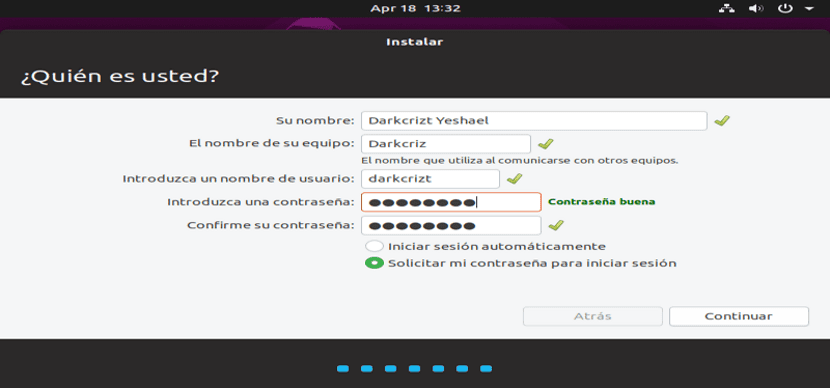
Rendszer felhasználó létrehozása
Ezt követően megkezdődik a telepítési folyamat, és csak várnunk kell a befejezésére, hogy eltávolítsuk a telepítési adathordozót.





Tehát nem lépésről lépésre, egyszerűen képernyőképek arról, ami nyilvánvalóan kiderül a telepítési folyamat során, kiváló kattintás
Helló Ubunlog
Offtopic megjegyzés, gondoltál már arra, hogy eltávolítod a Taboola reklámjait a blogból? Ez valóban sok látványt von el, és elveszi az oldal jó ízlését mindazokkal a hírekkel, amelyek abszurdak, és néha még hamisak is.
Töltse le az ubuntustudio-19.10-dvd-amd64.iso iso képet, és futtatta a dd parancsot a bootolható pendrive létrehozásához.
A dd parancs azt válaszolta, hogy volt néhány bemeneti kimeneti hiba, amikor az információkat átmásolta az iso image-ről, de megcsinálta a feladatot, vagyis létrehozta a bootolhatót.
A probléma az, hogy amikor futtatom és az első képernyőn az "Install Ubuntu 19.10" lehetőséget választom, érvénytelen argumentumüzenetet kapok. Nem tudom, hogy helyesen kell-e konfigurálnom a BIOS-t, vagy hiba történt a másolatban, amelyet letöltöttem a merevlemezre. Köszönöm a segítséget. Üdvözlet. Raul